Linux下环境配置
Ubuntu16.04下安装环境和SSH
g++用来编译,gdb gdbserver用来调试,openssh-server负责远程登陆
sudo apt-get install openssh-server g++ gdb gdbserver修改ssh登录的配置,即/etc/ssh/sshd_config文件,修改为允许root登录,可以执行命令(如果只用普通用户登陆可以不用修改)
sudo vim /etc/ssh/sshd_config注意:这里的sudo前缀不可少,否则接下来的修改无法保存。进入vim编辑,用方向键向下滚动找到PermitRootLogin这项,改为 PermitRootLogin yes
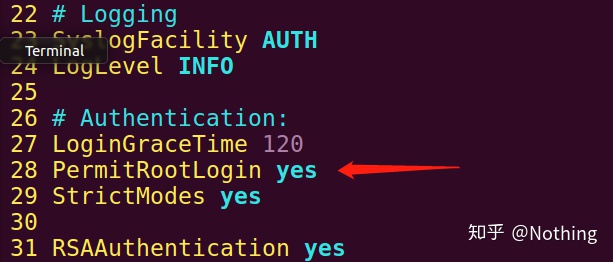
重启ssh服务来让修改生效
sudo service ssh restart另外要注意如果是虚拟机Linux,要设置网络为桥接模式以确保Linux拥有一个独立的IP地址,这是远程登陆不可少的。
如果不会请参照一下其他关于虚拟机网络设置的文章。
VS2019的安装选项要选中Linux平台
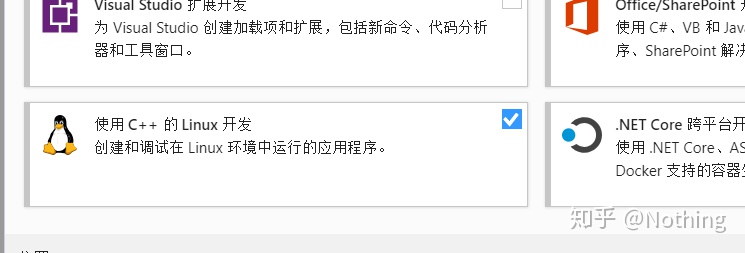
在新建项目中选中控制台应用
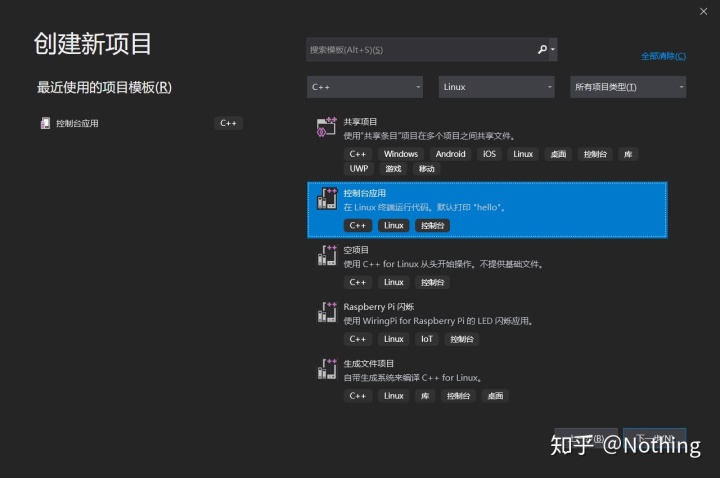
创建完成后自动生成如下
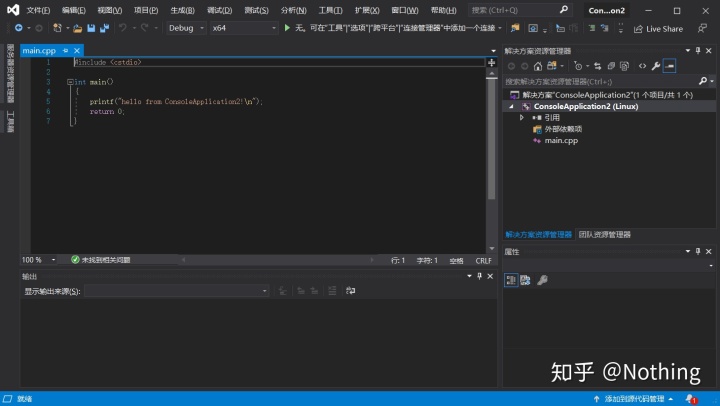
在工具-选项-跨平台中添加远程Linux
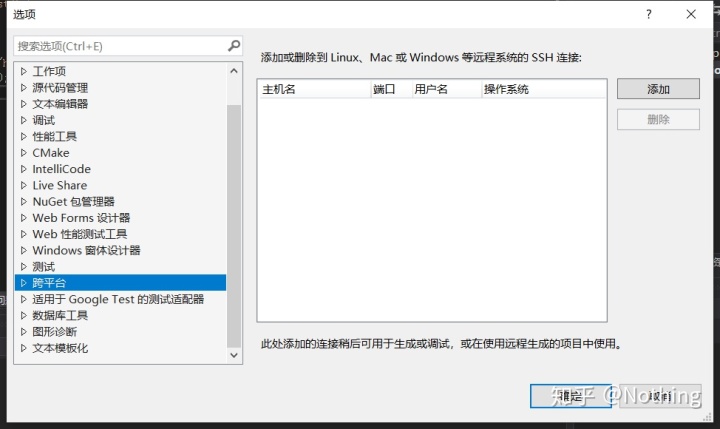
点击添加按钮后
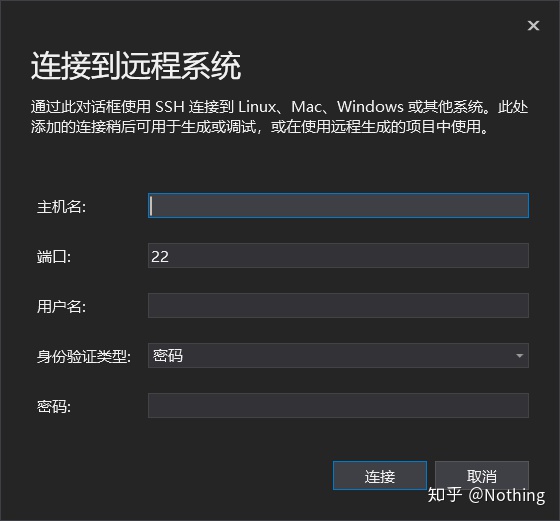
主机名输入要登陆的Linux IP,再输入用户名和密码
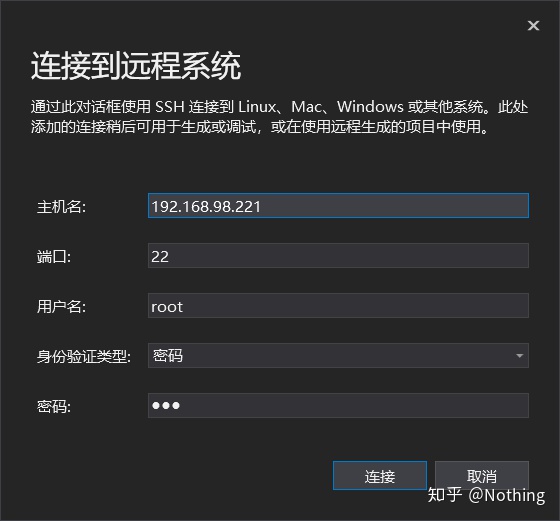
等待文件同步后,添加成功。
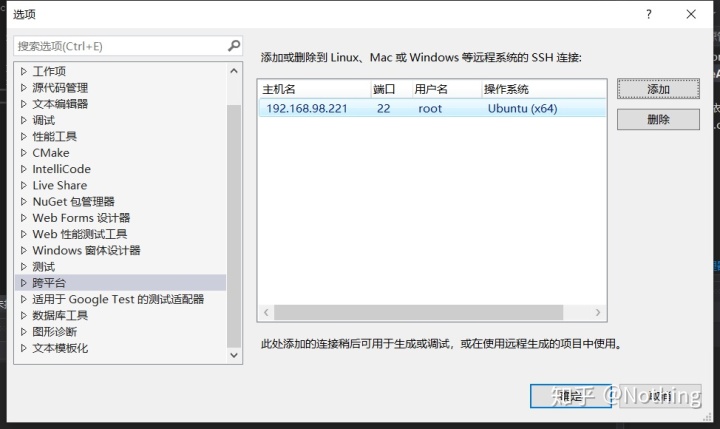
此时运行按钮上已经有我们所登陆的IP地址

在生成的代码中添加一句getchar()来方便观察控制台输出信息
#include <cstdio>
int main()
{
printf("hello from ConsoleApplication1!n");
getchar();
return 0;
}
点击运行
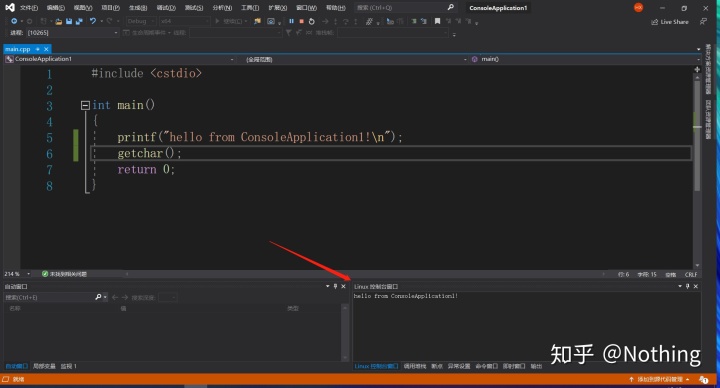
控制台窗口已经打印输出信息,如果没加阻塞语句(getchar),程序执行结束窗口一闪而过,就看不到程序实时的调试打印信息。
不加阻塞的话也可以在 调试->Linux控制台 重新打开。
如果要开发的是库文件文件 可以在项目->属性中修改配置类型

链接库文件
在实际开发中可能会需要调用各种库文件,以pthread为例
在 项目->(项目名)属性->链接器->输入->库依赖项中添加
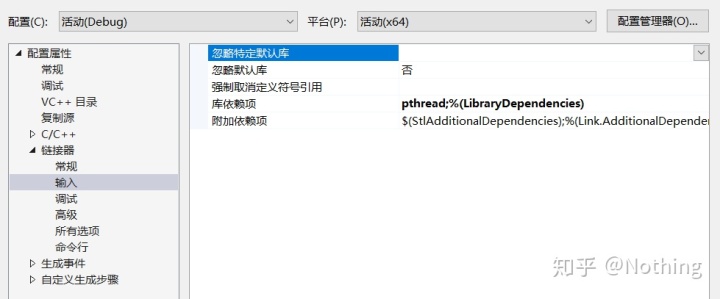
直接输入库名,如果有多个库以分号 ”;“ 分割。
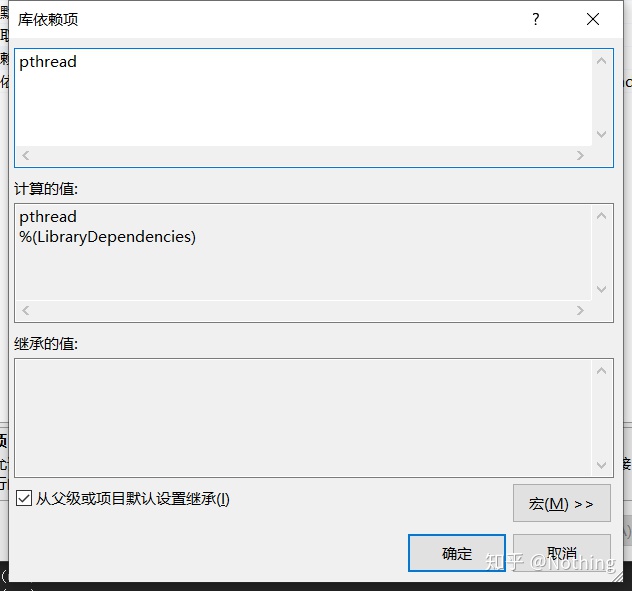




 本文介绍如何在Ubuntu16.04系统中安装并配置必要的开发环境,包括g++、gdb、gdbserver及openssh-server等工具,并通过VS2019进行远程调试。
本文介绍如何在Ubuntu16.04系统中安装并配置必要的开发环境,包括g++、gdb、gdbserver及openssh-server等工具,并通过VS2019进行远程调试。
















 471
471

 被折叠的 条评论
为什么被折叠?
被折叠的 条评论
为什么被折叠?








